关于学工系统录入学生基本信息的填表说明-修改版
全国中小学生学籍信息管理系统学生基本信息填表说明

31.联系电话:学生的固定电话或 手机号码。
41
32.邮政编码:填写学生现 住地的邮政编码。
42
35.是否独生子女:0-否,1-是 。 (有独生子女证即是独生子女)
43
35.是否受过学前教育:0-否,1-是 。
44
37.是否留守儿童:留守儿童指父母外出务工三 个月以上,由其他亲属监护并留在户籍所在地家 乡接受义务教育的子女,分为:0-非留守儿童, 1-单亲留守儿童 2-双亲留守儿童(单亲留守儿童是 指父母一方外出打工,同理,双亲留守儿童是指 父母双方均外出打工,有别于“单亲家庭学 45 生”)。
21
12.健康状况:学生的身体 情况,分为:“10-健康或 良好、20-一般或较弱、30 -有慢性病、40-有生理缺 陷、50-残疾”。
22
13.学生照片。要求:淡蓝色背 景颜色, 近期正面免冠彩色头 像数码照片。照片规格:26mm (宽)× 32mm(高) ,分辨率150d pi以上。人像在相片矩形框内 水平居中,头部 占照片尺寸的 2/3,常戴眼镜的学生应配戴 眼镜,人像清晰,层次丰富,
0-无残疾 1-视力残疾 2-听力残疾 3-言
语残疾 4-肢体残疾 5-智力残疾 6-精神
残疾 7-多重残疾 8-其他残疾。
50
43.是否由政府购买学位:0-否, 1-是。是否由政府购买学位:指 学生在民办学校就读,但其所需 学费部分或全部由当地政府承担。 公办学校的学生填写否,民办学 校的学生根据实际情况填写是或
照片采集要与基 本信息采集同时 进行,学校留存, 等系统建成后导 入系统
23
14.姓名拼音:姓名全称的汉 语拼音。不填写。
24
15.曾用名:曾正式使用过的 姓名。
学工系统学生使用手册

集美大学学工管理与服务系统学生基本信息维护、扩展信息维护功能使用手册一、目的本手册面向全校学生,用于指导学生对《集美大学学工管理与服务系统》中“学生基本信息维护、扩展信息维护功能”的操作及使用。
二、功能介绍1、登入集美大学综合服务平台打开“集美大学综合服务平台”(/),输入用户名和密码,点击【登录】,即可登入“集美大学综合服务平台”。
用户名:学号密码:与原校园网统一认证帐号的密码相同输入帐号输入密码输入用户名和密码后,点击【登录】,即可弹出“集美大学综合服务平台”页面。
从“我的应用—》综合服务”下进行相关信息填写。
如下图示信息确认及填写入口2、填写和确认学生基本信息点击“我的应用—》个人信息—》基本信息—》个人信息维护”进入个人信息维护或通过快速通道:点击“个人基本信息”进入:点击“个人信息维护”相关说明下划线字段为外系统同步数据,不可编辑以表单形式的为可编辑的家庭成员增加仅保存,未提交保存并提交至辅导员审核如发现不能编辑的信息有误,在此处填写新增家庭成员信息:填写基本信息完整后请点击【提交】按钮,提交基本信息。
3、扩展信息学生维护(学生角色)点击“我的应用—》个人信息—》基本信息—》扩展信息”进入扩展信息维护或通过“快速通道”点击:点击“扩展信息”进入:选择扩展信息种类,点击‘新增’1、点击‘新增’2、填写家庭成员相关信息3、完成,点击‘保存’填写相关信息点击保存成功后提示成功后可看到数据及状态审核状态三、注意事项注:基本信息中的数据是学校其他相关应用系统数据的主要来源,请同学们务必认真确认、如实填写,以免造成不必要的麻烦。
【保存】按钮:保存页面填写信息,可以进行修改。
【提交】按钮:提交填写或申请信息,提交后不能再进行修改。
所有填写或申请信息填写完整无误后均需点提交进入相应的审核环节。
如申请时间段内需修改已经提交的申请信息,可让辅导员退回后进行修改。
学工管理信息系统填写说明
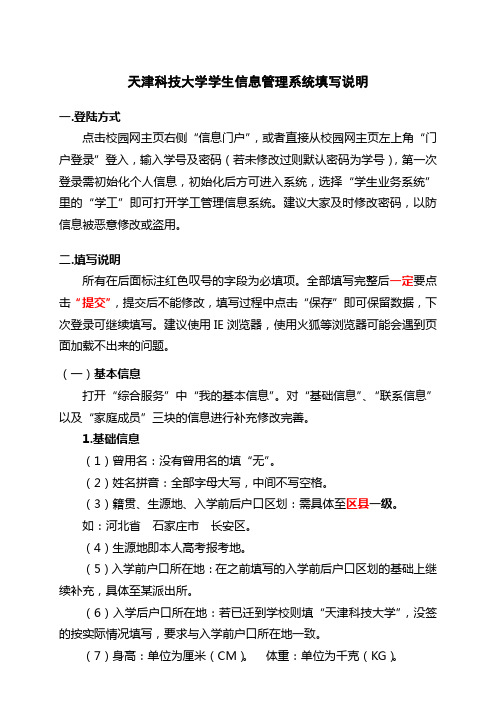
天津科技大学学生信息管理系统填写说明一.登陆方式点击校园网主页右侧“信息门户”,或者直接从校园网主页左上角“门户登录”登入,输入学号及密码(若未修改过则默认密码为学号),第一次登录需初始化个人信息,初始化后方可进入系统,选择“学生业务系统”里的“学工”即可打开学工管理信息系统。
建议大家及时修改密码,以防信息被恶意修改或盗用。
二.填写说明所有在后面标注红色叹号的字段为必填项。
全部填写完整后一定要点击“提交”,提交后不能修改,填写过程中点击“保存”即可保留数据,下次登录可继续填写。
建议使用IE浏览器,使用火狐等浏览器可能会遇到页面加载不出来的问题。
(一)基本信息打开“综合服务”中“我的基本信息”。
对“基础信息”、“联系信息”以及“家庭成员”三块的信息进行补充修改完善。
1.基础信息(1)曾用名:没有曾用名的填“无”。
(2)姓名拼音:全部字母大写,中间不写空格。
(3)籍贯、生源地、入学前后户口区划:需具体至区县一级。
如:河北省石家庄市长安区。
(4)生源地即本人高考报考地。
(5)入学前户口所在地:在之前填写的入学前后户口区划的基础上继续补充,具体至某派出所。
(6)入学后户口所在地:若已迁到学校则填“天津科技大学”,没签的按实际情况填写,要求与入学前户口所在地一致。
(7)身高:单位为厘米(CM)。
体重:单位为千克(KG)。
(8)血型若不清楚,可以选择“未定血型”(9)农、工、建行卡号:这几项涉及交学费、奖学金、助学金以及勤工助学补助的发放等,一定要保证所填卡号正确并且是本人天津的银行卡号。
若没有,可填“无”。
2.联系信息:请按实际情况完整填写。
没有家庭电子信箱的空开或者填写为个人邮箱。
MSN,个人主页若没有可以填“无”。
家庭电话需要填写完整,一定要加上电话区号。
3.家庭成员:点击“新增”按钮进行填写,所有必填项必须填写完整。
只填写父母和兄弟姐妹。
必填项中没有的填“无”,如特长、个人主页等。
(二)扩展信息打开“综合服务”中“我的扩展信息”。
学生基本信息表填表说明
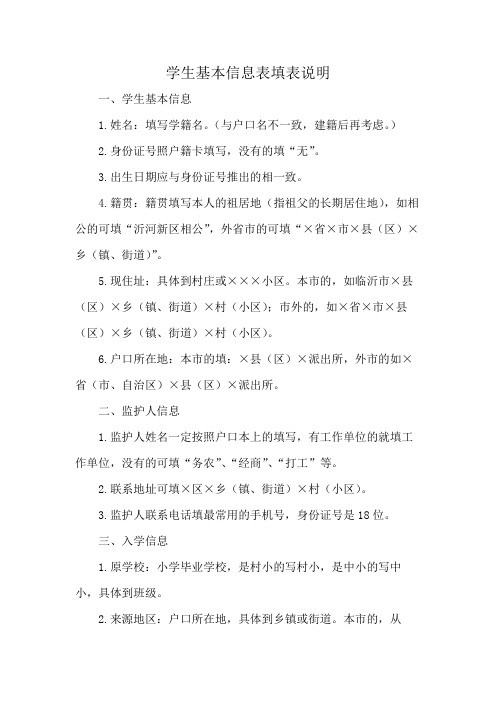
学生基本信息表填表说明一、学生基本信息1.姓名:填写学籍名。
(与户口名不一致,建籍后再考虑。
)2.身份证号照户籍卡填写,没有的填“无”。
3.出生日期应与身份证号推出的相一致。
4.籍贯:籍贯填写本人的祖居地(指祖父的长期居住地),如相公的可填“沂河新区相公”,外省市的可填“×省×市×县(区)×乡(镇、街道)”。
5.现住址:具体到村庄或×××小区。
本市的,如临沂市×县(区)×乡(镇、街道)×村(小区);市外的,如×省×市×县(区)×乡(镇、街道)×村(小区)。
6.户口所在地:本市的填:×县(区)×派出所,外市的如×省(市、自治区)×县(区)×派出所。
二、监护人信息1.监护人姓名一定按照户口本上的填写,有工作单位的就填工作单位,没有的可填“务农”、“经商”、“打工”等。
2.联系地址可填×区×乡(镇、街道)×村(小区)。
3.监护人联系电话填最常用的手机号,身份证号是18位。
三、入学信息1.原学校:小学毕业学校,是村小的写村小,是中小的写中小,具体到班级。
2.来源地区:户口所在地,具体到乡镇或街道。
本市的,从县、区开始填;市外的,从省开始填。
3.毕业证号一般在小学毕业证左半部分的最下方。
4.全国学籍号:本区毕业的,知道的就填,不知道的可不填。
外县区毕业的,必填,可咨询原学校老师。
(全国学籍号大多以G开头,也有以L开头的。
)四、其他学籍信息1.血型:知道的可填上。
2.健康状况:A健康或良好B一般或较弱C有慢性病D有生理缺陷。
3.港澳台侨、独生子女、流动人口、接受资助等项填“是”或“否”。
如果接受资助,要填上接受资助的起止年份。
学工系统学生信息录入步骤
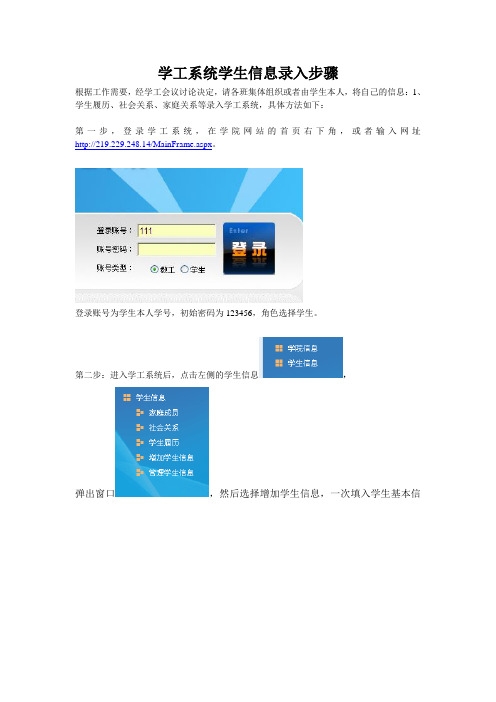
学工系统学生信息录入步骤
根据工作需要,经学工会议讨论决定,请各班集体组织或者由学生本人,将自己的信息:1、学生履历、社会关系、家庭关系等录入学工系统,具体方法如下:
第一步,登录学工系统,在学院网站的首页右下角,或者输入网址http://219.229.248.14/MainFrame.aspx。
登录账号为学生本人学号,初始密码为123456,角色选择学生。
第二步:进入学工系统后,点击左侧的学生信息,
弹出窗口,然后选择增加学生信息,一次填入学生基本信
息
照片为1寸照片,禁止上次个人自拍,或者艺术照,学生的信息必须为真是信息,包括联系电话等,有分班级的专业,请选择班级,没有分班级的专业,在班级处可以不选择。
填写完成之后,点击确定。
第三步,点击右侧的家庭成员,然后点击中间的
点击添加,一次填入家庭成员的信息,家庭成员的联系电话必须填写,且为真实的。
填写完成一个人后,点击保存,然后点击继续添加。
第四步,按照第三步的方法,依次填入袭击的社会关系和学生履历,社会关系可以是自己的直系亲属,学生履历从小学开始填写。
有疑问请咨询学生事务管理中心双理楼110办公室。
请各位辅导员老师严格审查学生信息,确实信息的真实性,也可以由班干部按照学生信息卡统一输入学生信息。
学工系统学生个人信息修改操作方法

学工系统学生个人信息修改操作方法学工系统学生个人信息修改操作
学生可在学校及校外登录学工系统修改个人信息,如果是在校外或是学校公寓,必须先按以下第一步骤的操作安装VPN软件;如是在校内(观山楼、崇实楼、笃行楼)可以跳过本操作。
一、安装VPN软件
进入网页
(网络与现代教育技术中心部门网站->网络服务->VPN服务)下载“网康NS-ASG 客户端”并安装。
安装顺序及配置如下各图所示:
安装向导及欢迎界面:
安装完双击桌面图标运行,在任务栏右侧出现“网康NS-ASG客户端”小图标,VPN未连接状态图标呈现灰色,下图所示。
首次使用VPN需要进行高级配置:鼠标右键点击任务栏右侧的“网康”图标,选择“高级配置”,在弹出来的配置窗口中输入网关为“221.213.101.49”,其余默认不变。
下图所示:
双击桌面图标运行,在弹出的窗口中输入学号及口令(口令默认为身份证号后六位),点击“登录”,客户端根据配置进行连接到网关,连接过程不要取消。
连接成功任务栏右侧的“网康”图标呈现蓝色(下图所示),接下来即可登录学工系统。
二、登录学工系统修改个人信息
1、登录学校网站,点击页面右侧的“网络办公”,进入统一身份认证中心。
2、以学号作为用户名,密码默认为个人身份证后六位。
3、点击身份认证中心首页“我的应用”里的“学工系统”,进入学工系统。
4、转到“学生信息”页面,按照要求修改个人信息,注意标注红色“*”的为必填项。
5、修改后保存。
学工管理系统信息填报说明1
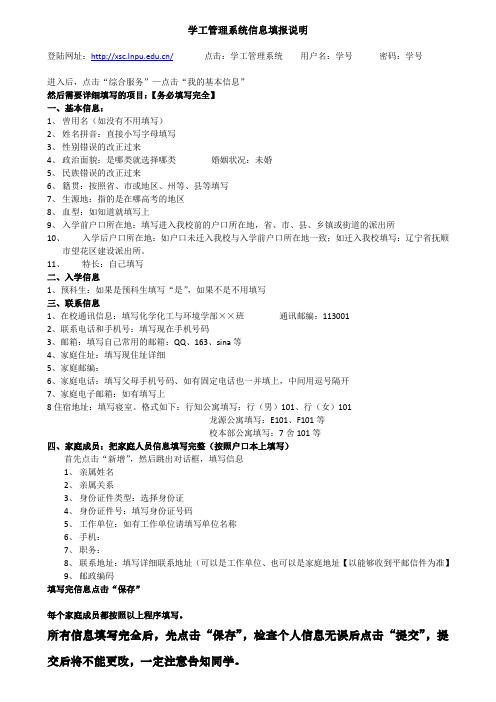
学工管理系统信息填报说明登陆网址:/点击:学工管理系统用户名:学号密码:学号进入后,点击“综合服务”—点击“我的基本信息”然后需要详细填写的项目:【务必填写完全】一、基本信息:1、曾用名(如没有不用填写)2、姓名拼音:直接小写字母填写3、性别错误的改正过来4、政治面貌:是哪类就选择哪类婚姻状况:未婚5、民族错误的改正过来6、籍贯:按照省、市或地区、州等、县等填写7、生源地:指的是在哪高考的地区8、血型:如知道就填写上9、入学前户口所在地:填写进入我校前的户口所在地,省、市、县、乡镇或街道的派出所10、入学后户口所在地:如户口未迁入我校与入学前户口所在地一致;如迁入我校填写:辽宁省抚顺市望花区建设派出所。
11、特长:自己填写二、入学信息1、预科生:如果是预科生填写“是”,如果不是不用填写三、联系信息1、在校通讯信息:填写化学化工与环境学部××班通讯邮编:1130012、联系电话和手机号:填写现在手机号码3、邮箱:填写自己常用的邮箱:QQ、163、sina等4、家庭住址:填写现住址详细5、家庭邮编:6、家庭电话:填写父母手机号码、如有固定电话也一并填上,中间用逗号隔开7、家庭电子邮箱:如有填写上8住宿地址:填写寝室。
格式如下:行知公寓填写:行(男)101、行(女)101龙源公寓填写:E101、F101等校本部公寓填写:7舍101等四、家庭成员:把家庭人员信息填写完整(按照户口本上填写)首先点击“新增”,然后跳出对话框,填写信息1、亲属姓名2、亲属关系3、身份证件类型:选择身份证4、身份证件号:填写身份证号码5、工作单位:如有工作单位请填写单位名称6、手机:7、职务:8、联系地址:填写详细联系地址(可以是工作单位、也可以是家庭地址【以能够收到平邮信件为准】9、邮政编码填写完信息点击“保存”每个家庭成员都按照以上程序填写。
所有信息填写完全后,先点击“保存”,检查个人信息无误后点击“提交”,提交后将不能更改,一定注意告知同学。
学工管理系统个人资料修改步骤

登陆/xg填写登记卡(以下各项都必须仔细填写,不能有任何留空.)【操作步骤】1.进入操作页面:方法一:单击系统桌面“学生登记卡快捷方式”中的“填写个人信息”链接;方法二:单击系统菜单“个人信息”左侧的“+”展开个人信息列表,然后单击“填写登记卡”菜单,进入学生登记卡填写页面。
学生登记卡填写位置(a)学生登记卡填写位置(b)2.填写登记卡学生登记卡共有三个部分,分别是“个人信息”、“学历情况”、“家庭情况”,第一次填写时,需要按顺序依次填写。
个人信息页面学历情况家庭情况每填写完一部分,点击“下一步”保存,同时转到下一个部分的填写,全部填写完毕之后,进入下图所示页面选择操作如果确认资料无误,选择“我已经完成我的资料填写,要把它提交到学工处!”提交;如果需要更改,选择“有些资料我还不确定,我打算下一次修改后提交”,进行修改,返回下图所示页面,单击需要修改部分链接,进入相应页面进行修改:提交学生登记卡单击按钮提交资料。
登记卡状态将变为“等待审批”。
3.修改登记卡登记卡状态为“等待审批”时,学生用户可以对登记卡的信息进行修改,修改过后重新提交即可。
重新提交后,登记卡状态仍然为“等待审批”,学生用户仍然可以对登记卡进行修改。
登记卡状态为“审批拒绝”时,表示登记卡未通过审批,学生用户可以对登记卡的信息进行修改,修改过后重新提交即可。
重新提交后,登记卡状态为“审批中”,此时不能再次修改。
4.查看登记卡登记卡状态为“审批中”、“审批完成”、“管理员核定”、“审批中止”时,学生用户不能对登记卡的信息进行修改。
此时用户可以查看登记卡。
单击链接“查看登记卡”进行查看。
5.查看审批记录任何审批状态下,都可以查看审批记录。
单击链接“点击查看审批记录”进行查看。
1.1 个人档案【操作步骤】1.进入操作页面:单击系统菜单“个人信息”左侧的“+”展开个人信息列表,然后单击“个人档案”菜单,进入学生个人信息页面:个人档案2.查看学生可按照不同的标签页查看个人具体信息,如:点击“家庭信息”标签页,出现如下图所示页面:家庭信息。
- 1、下载文档前请自行甄别文档内容的完整性,平台不提供额外的编辑、内容补充、找答案等附加服务。
- 2、"仅部分预览"的文档,不可在线预览部分如存在完整性等问题,可反馈申请退款(可完整预览的文档不适用该条件!)。
- 3、如文档侵犯您的权益,请联系客服反馈,我们会尽快为您处理(人工客服工作时间:9:00-18:30)。
关于学工系统录入学生基本信息的填表说明学工管理系统做为以后学工系统重要的管理软件。
因此,要求学生信息录入时务必准确无误。
目前,学工管理系统正处于信息录入和调试阶段,需要各学院及各位老师的大力配合及支持。
现将《学生信息表》中填写的要求进行说明。
【所有项可空缺,禁止填写“无”等字样】一、由于需要录入学生信息,学生信息表中有学生的一些基本信息,请各学院务必做到信息的保密性及安全性,不得已任何方式和原因将学生的基本信息泄露,切记!
二、由于系统原因目前导出数据中含有已经毕业的2010级学生,因此,学生信息表中已经毕业的学生不需要进行信息补录。
三、此表中标记红色的是不能更改的,请各学院注意。
另外,如果有需要修改的请提供相关证明材料,学生处将与教务处研究是否能够修改。
1、“性别”、“民族”中有空的请补全,“出生日期”中有很多是错误的请更改完成;
2、“政治面貌”中请填写中共党员、中共预备党员、共青团员、群众四类中的一项;
3、“籍贯”填写xx省;
4、“户口所在地”填写xx省xx市【级别从高至低,县级市不填写,如辽宁省大连市】;
5、“生源地”填写xx省;【2011级以以往统计为准】
6、“学生联系电话”、“电子邮箱”、“QQ号码”、“家庭电话”“家庭邮编”请务必填写准确;
7、“家庭详细地址”请务必准确到具体地址,农村请具体到xx省xx市xx县xx镇xx村,城市请具体到xx省xx市xx县xx街、路xx号xx室;【以能接收到信件的住址为准】
8、“父母”如有其它原因可不用填写【只能空缺,不可填写无】;
9、“与本人关系”填写父亲、母亲、姐姐、弟弟等,“家庭成员姓名3”可根据情况酌情填写;
10、“工作单位及地址”填写务农、打工、经商等情况,经商的请填写公司名称,有工作单位的请填写工作单位名称;
11、“单位电话”如有请填写,“个人电话”请务必要求填写;
12、“学生姓名拼音”填写时首字母无需大写【如:高振华gaozhenhua】;
13、“曾用名”有请填写;【若无请空缺】
14、“身高”填写如:178即可,此处为厘米;
15、“体重”填写如:65即可,此处是kg;
16、“特长”填写时控制在20字以内;
17、“培养层次”填写本科或专科【学部一律填写本科】;
18、“是否走读”填写是或否【学部一律填写否】;
19、“考试类别”、“入学方式”填写统招;【学部一律填写统招】
20、“培养方式”填写非定向【学部一律填写非定向】
21、“乘车区间”填写如:沈阳-北京,请注意中间仅仅为-杠;【以入学时学生证上报信息为准】
各班级此项工作请务必于本周五上午12:00前将电子版返回。
